
Om du planerar en händelse Hur man använder Google Keep planerar nästan varje händelse Hur man använder Google Keep planerar nästan alla evenemang Har en stor händelse att planera? Google Keep kan hjälpa dig att dela med dig i planeringen, markera material och ha en säker plats att organisera allt utan oro. Läs mer, skicka ut en hög med festinbjudningar, eller ens försöka skapa en buzz om en ny produkt, du kanske vill skicka ett mail till många människor samtidigt.
Men det finns ett problem: det är irriterande att ständigt klistra in alla dina adressater i CC- eller BCC-rutorna. Det är alldeles för tidskrävande, och du är skyldig att lämna någon av misstag.
Om du har en kopia av Outlook på din dator Outlook Premium är nu tillgängligt för alla Outlook Premium är nu tillgängligt för alla Microsoft har lanserat Outlook Premium från beta. Det innebär att vem som helst kan registrera sig för att använda premiumversionen av Microsofts e-posttjänst ... till ett pris. Läs mer, det finns ett enklare sätt: skapa en distributionslista för e-post .
Outlook 2013 och 2016
Dessa anvisningar gäller bara för Microsoft Outlook 2013 och 2016 för skrivbordet. Alla de olika Outlook-namnen är förvirrande, så det är viktigt att vara tydlig: Om du använder webben Microsoft Outlook Web Vs. Skrivbord: Vilken är bäst för dig? Microsoft Outlook Web Vs. Skrivbord: Vilken är bäst för dig? Outlook.com är en kraftfull online e-postklient som kommer gratis med Office Online. Men kan Outlook på webben konkurrera med sin skrivbords motsvarighet? Vår Outlook-jämförelse hjälper dig att bestämma själv. Läs mer, den här artikeln är inte för dig.
För att skapa din distributionslista, lägg upp appen och klicka på ikonen Personer i nedre vänstra hörnet.
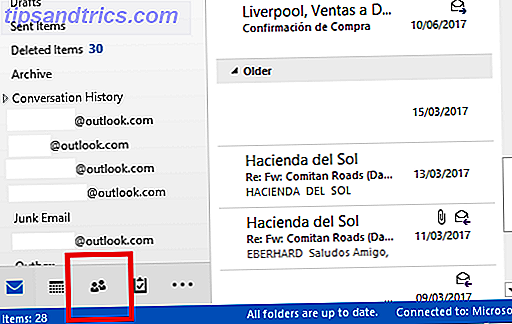
På nästa skärm måste du välja ett hem för din nya lista. Du kan skapa den i någon undermapp, men mappen Kontakter är den mest uppenbara platsen.
När du har bosatt dig på en plats, gå till Hem> Ny kontaktgrupp . Appen tar dig till sidan Kontaktgruppen .

Om du vill lägga folk i gruppen klickar du på Lägg till kontakter i bandet längst upp på sidan. Du kan välja att lägga till personer från dina Outlook-kontakter eller din adressbok. För att lägga till någon som inte finns på någon lista behöver du först skapa en kontaktsida för dem.

För att avsluta, ge gruppen ett namn och tryck på Spara och stäng .
När du är redo att använda den nyligen skapade distributionslistan, starta ett nytt e-postmeddelande och börja skriva namnet på din grupp i rutan Till. Outlook ska hitta det automatiskt.
Använder du distributionsgrupper i Outlook? Är de enklare än att oroa sig för kolkopior? Låt oss veta i kommentarerna nedan.



